文章詳情頁
windows10自定義設置文件夾圖標的方法
在使用電腦時,我們常常會在電腦上建立很多的文件,文件夾可以用于存放各種文件,包括圖片、文本、視頻等等,這些文件夾圖標都是千篇一律的黃色圖標,不知道大家是否覺得單調,其實這些文件夾的圖標是可以更換的,我們可以使用電腦自帶的模板,也可以使用在線下載的圖標,都是可以的,那么我們要如何更換這些圖標呢,以下是小編為大家整理的相關windows10自定義設置文件夾圖標的方法,一起來看看吧!
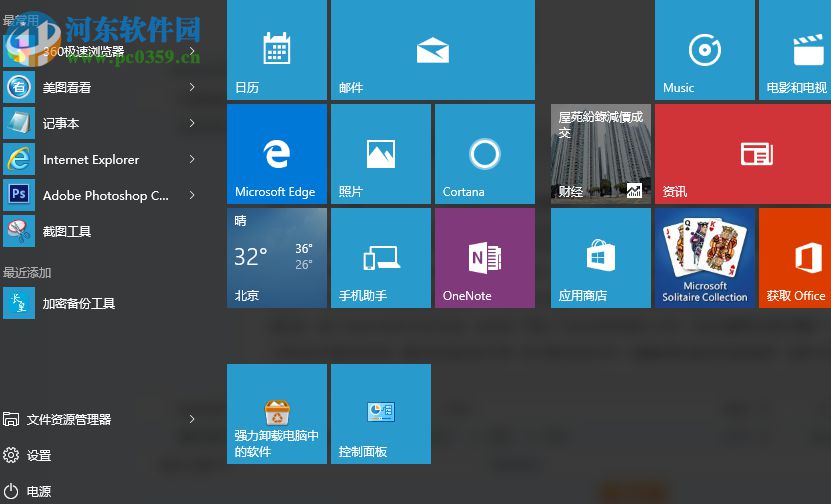
第一步:首先找到我們想要更換圖標的文件夾,然后右鍵單擊選擇“屬性”,我們需要進入屬性中去設置相關的信息。
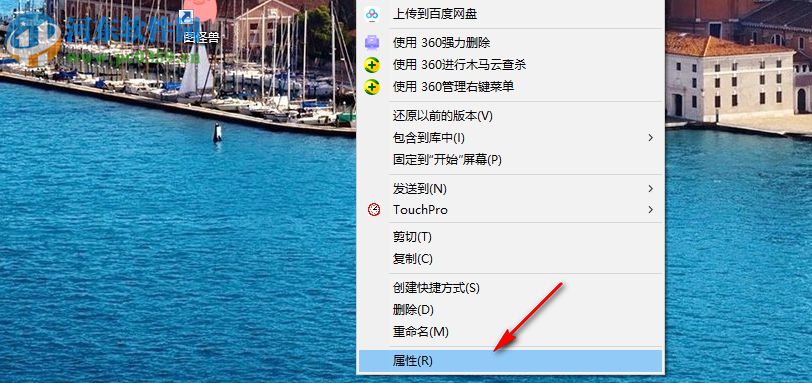
第二步:進入屬性設置界面后,找到“自定義”選項,在該界面中設置我們我們想要設置的信息。
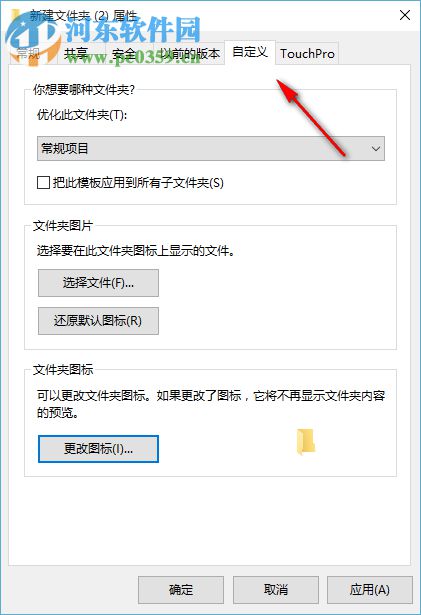
第三步:進入自定義界面后,找到“優化此文件選項”中的“常規項目”然后選中。
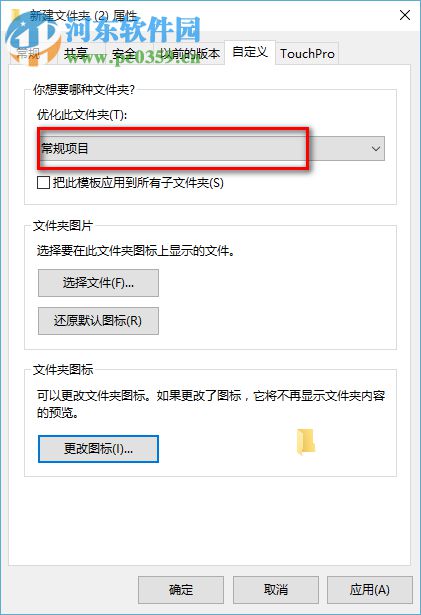
第四步:進入常規項目后,找到界面中的“更改圖標”然后點擊。
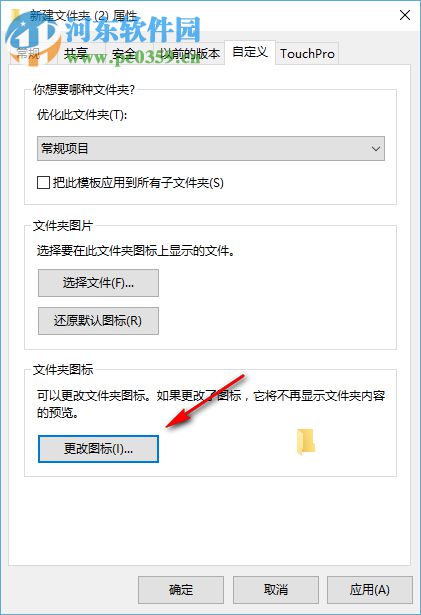
第五步:進入更改圖標界面后,找到界面中的“瀏覽”選項,這個選項是用于導入電腦本地的其他的文件圖標的功能。
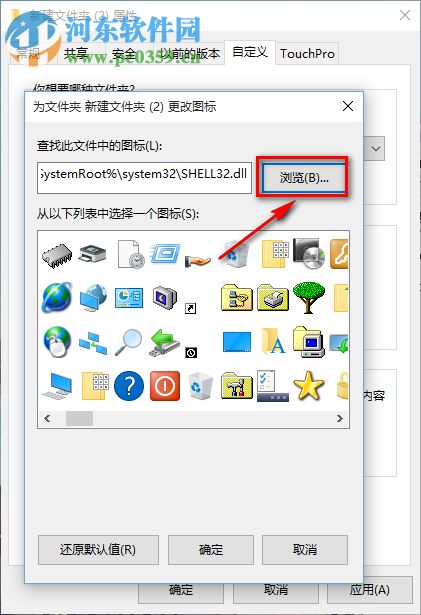
第六步:大家也可以在電腦中選擇列表中的圖標,然后點擊確定,最后點擊“應用”。
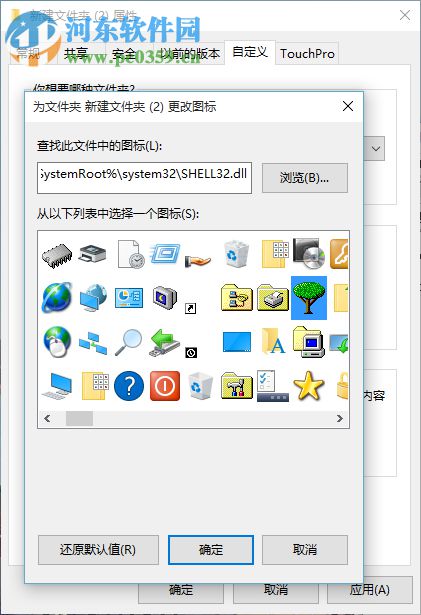
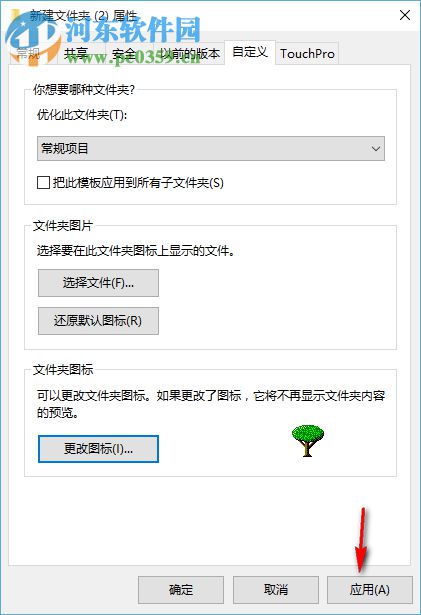
大家需要注意的是,我們在下載圖片的時候應該選擇ICO圖片,其他的圖片是沒有辦法設置的,以上是windows10自定義設置文件夾圖標的方法的全部內容,希望對大家有幫助。
標簽:
Windows系統
相關文章:
1. 統信uos怎么顯示隱藏文件? uos文件管理器隱藏文件的顯示方法2. windows XP+Fedora 8+solaris 11三系統安裝攻略3. Win10加入預覽體驗計劃注冊一直報錯0x800BFA074. Win10安裝軟件被系統阻止安裝不了怎么辦?軟件安裝不了解決方法5. 在FreeBSD上如何安裝Bugzilla?6. Debian11中thunar文件管理器在哪? Debian11打開thunar文件管理器的技巧7. 微軟宣布將在1月10日結束對Win7/8/8.1版Edge瀏覽器的支持8. deepin20終端遠程管理服務器的方法9. mac程序沒反應怎么辦 mac強制關閉程序的方法10. FreeBSD設置IP地址、網關、DNS的方法
排行榜

 網公網安備
網公網安備